U weet waarschijnlijk al dat ongeoorloofde toegang tot uw pc, in welke vorm dan ook, bron nummer 1 is van infecties en informatielekken. Een uitstekende manier om dit te voorkomen is om de USB-poorten te blokkeren om iemand te voorkomen van het aansluiten van een opslagruimte , zoals een pen drive of een externe harde schijf, en in dit artikel gaan we je de stappen vertellen die je moet volgen om het uit te kunnen voeren.
Deze beveiligingsmethode is vooral effectief als u een laptopgebruiker bent en deze van de ene plaats naar de andere meeneemt. Evenzo, als u zich gewoonlijk aanmeldt voor een van de beroemde LAN-party's, waar u uw desktop-pc meeneemt en deze vaak onbeheerd achterlaat, kan het een goed idee zijn om de poorten te blokkeren, zodat niemand zonder uw toestemming een USB kan aansluiten. Rechtsaf? Laten we eens kijken hoe het werkt, want het is vrij eenvoudig.

Hoe u kunt voorkomen dat USB-opslag wordt aangesloten op uw pc
Voor deze eerste methode gaan we de Dakramen en raamkozijnen Group Policy Editor , een tool die alleen beschikbaar is in de Pro-versies van de Microsoft besturingssysteem, zowel in de versies Windows 10 als Windows 11. Het eerste dat u moet doen, is met de rechtermuisknop op de startknop drukken en Uitvoeren selecteren. Typ vervolgens "gpedit.msc" zonder de aanhalingstekens en u krijgt toegang tot deze tool.
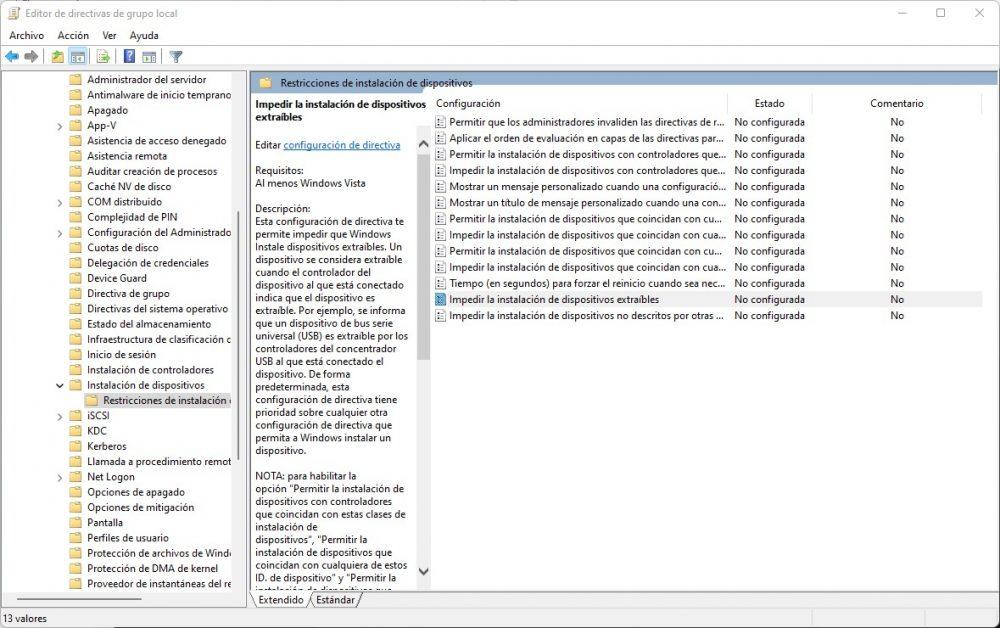
In deze tool moet u aan de linkerkant navigeren naar: Computerconfiguratie -> Beheersjablonen -> Systeem -> Apparaatinstallatie -> Apparaatinstallatiebeperkingen, en aan de rechterkant moet u dubbelklikken op "Voorkom de installatie van verwijderbare apparaten" om de instellingen te bewerken.
Vink in het geopende venster de optie "Ingeschakeld" aan en klik op OK. Start de computer opnieuw op en dat is alles, je hebt al voorkomen dat iemand USB-opslagdrives op je computer aansluit, hoewel dit natuurlijk ook die van jou is. Om dit te deactiveren, hoeft u alleen maar deze stappen opnieuw te volgen en de optie "Niet geconfigureerd" of "Uitgeschakeld" aan te vinken om USB-drives opnieuw op de pc aan te sluiten.
Als u de Pro-versie van het besturingssysteem, of als je liever USB-poorten op een iets meer permanente manier blokkeert, zullen we hieronder het alternatief uitleggen, dat gebruik maakt van de Windows register-editor . Om het te openen, gaat u terug naar het venster Uitvoeren (u kunt het ook openen door op de toetsencombinatie WIN + R te drukken) en typt u "regedit" zonder de aanhalingstekens.
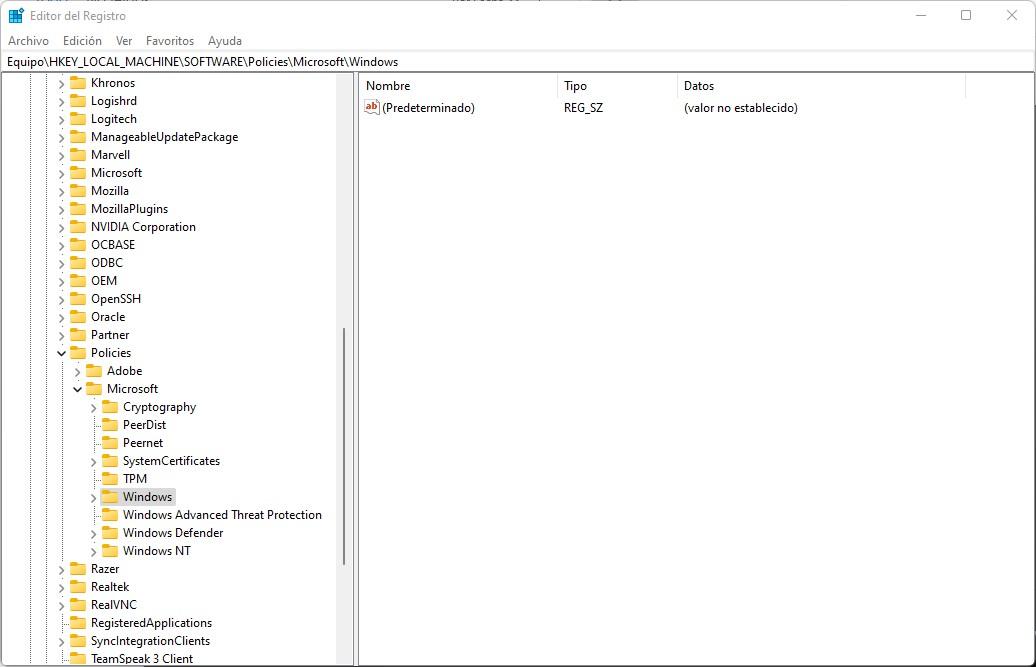
Hier moet u door het menu aan de linkerkant navigeren (of anders in de balk hierboven typen of plakken) naar de volgende registersleutel:
HKEY_LOCAL_MACHINESOFTWAREPoliciesMicrosoftWindows
Klik hier met de rechtermuisknop op de Windows-map aan de linkerkant en selecteer Nieuw -> Sleutel. Er verschijnt automatisch een nieuwe map die aan Windows hangt met de naam "Nieuwe sleutel # 1" en geeft u de mogelijkheid om deze te hernoemen; je zou het moeten noemen ApparaatInstalleren (deze sleutel bestaat mogelijk al, sla deze stap dan over). Klik vervolgens met de rechtermuisknop op deze "map" die u hebt gemaakt en druk nogmaals op Nieuw -> Wachtwoord. De nieuwe sleutel die u moet maken, moet worden aangeroepen Beperkingen .
Zodra dit is gebeurd, klikt u op Beperkingen en klikt u nu in het rechterdeel van het venster met de rechtermuisknop en selecteert u Nieuw -> DWORD (32-bits) waarde. De nieuwe waarde die u hebt gemaakt, moet worden aangeroepen Verwijderbare apparaten weigeren .
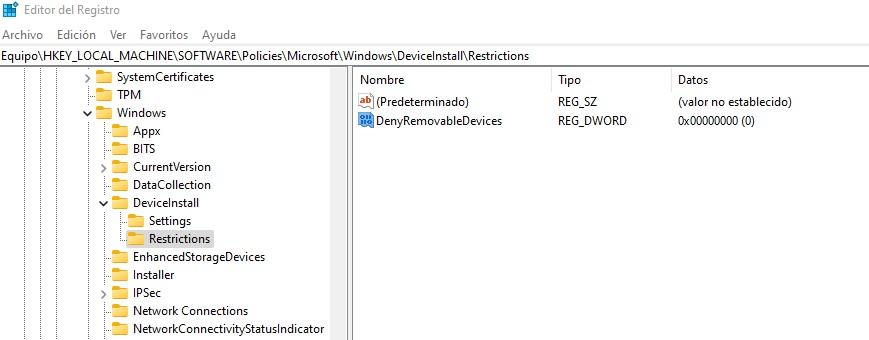
Dubbelklik nu op de DenyRemovableDevices-toets, zorg ervoor dat aan de rechterkant "Base" Hexadecimaal is geselecteerd en verander in het veld Waardegegevens de standaard 0 (nul) in 1. Klik op OK, start de pc opnieuw op en je hebt geblokkeerd de mogelijkheid om opslageenheden op uw pc aan te sluiten.
Om dit ongedaan te maken, hoeft u alleen maar dezelfde stappen te volgen die u eerder hebt gevolgd en de waarde van deze sleutel te wijzigen in 0, of de sleutels die u hebt gemaakt direct te verwijderen.
Hoe sommige USB-drives toe te staan
De bovenstaande twee methoden blokkeren de mogelijkheid om ELK USB-opslagapparaat op uw pc aan te sluiten, maar logischerwijs bestaat de mogelijkheid dat u een pen drive of externe harde schijf van u wilt installeren. Maak je geen zorgen, want het kan en het is zelfs relatief eenvoudig. U zou de Editor voor lokaal groepsbeleid die we eerder hebben gezien opnieuw moeten openen, en op precies dezelfde plaats vindt u "Sta de installatie toe van apparaten die overeenkomen met een van deze apparaat-ID's".
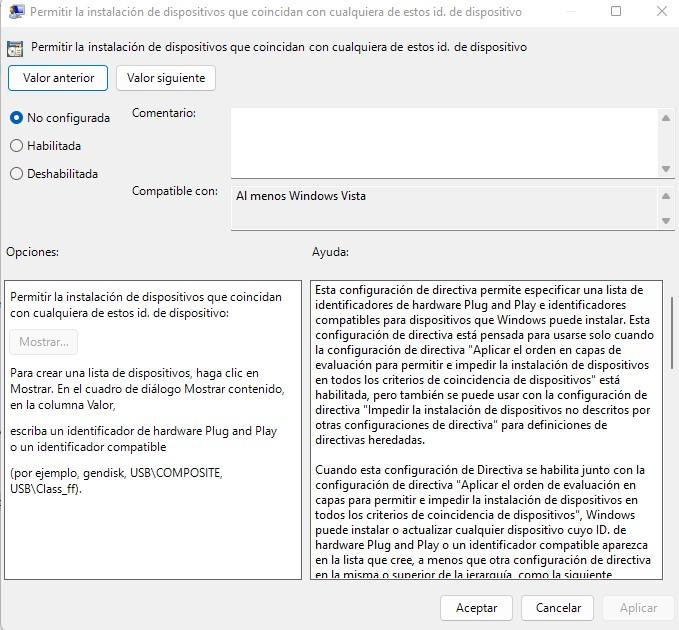
Dubbelklik op deze optie, selecteer “Ingeschakeld” en hierdoor wordt de knop “Tonen” linksonder ingeschakeld (onder opties). Klik erop en er wordt een ander venster geopend waarin u de eenheden kunt selecteren die u wilt toestaan (deze moeten logischerwijs op de pc zijn aangesloten op het moment dat u deze configuratie uitvoert).